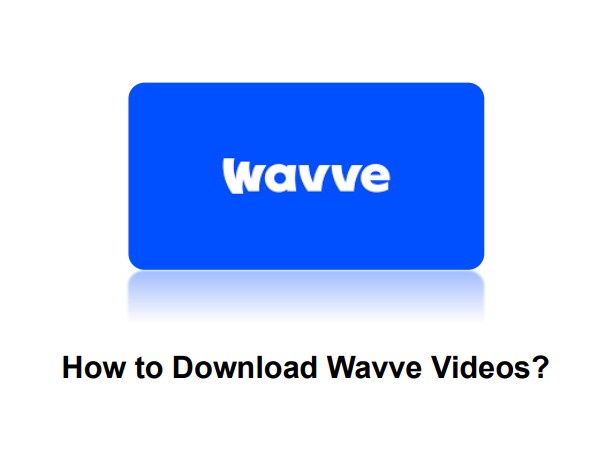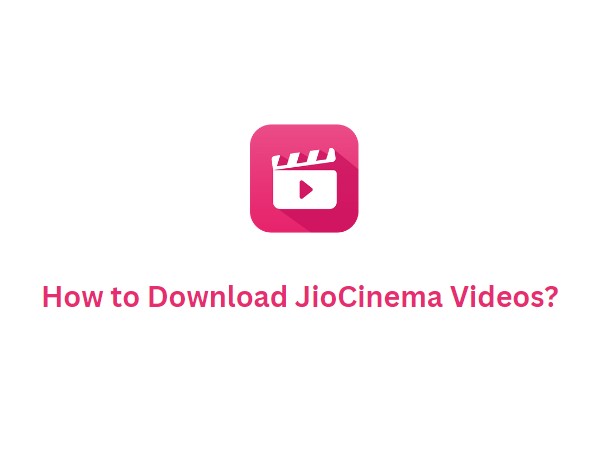Wie man Tubi TV auf verschiedene Geräte herunterlädt und wie man Tubi Videos herunterlädt

Tubi, einer der wichtigsten amerikanischen werbefinanzierten kostenlosen Online-Streaming-Dienste, hat mit 40 Millionen monatlich aktiven Mitgliedern eine unangemessene Marke erreicht, und das in einer Zeit, in der das Online-Streaming von verantwortungsbewussten, leistungsstarken OTT-Plattformen die virtuelle Unterhaltungswelt erschüttert hat. Tubi TV, das zur Fox Corporation gehört, bietet Inhalte von großen Studios wie Paramount, MGM und Lionsgate. Erfahren Sie also, wie Sie Tubi TV auf vielen verschiedenen Geräten herunterladen können und wie Sie Tubi TV-Videos herunterladen können, damit Sie den werbefinanzierten kostenlosen Service mit und ohne Werbung sowie das Internet genießen können.
Wie man Tubi TV auf Smart TVs herunterlädt
Tubi TV ist jetzt auf vielen Smart-TVs verfügbar. Hier ist die Anleitung zur Installation auf zwei von ihnen: LG TV und Amazons Firestick.
Wie man Tubi TV auf LG TV herunterlädt
Um zu erfahren, wie man Tubi auf einen LG Smart TV herunterlädt, befolgen Sie einfach die folgenden Schritte, während Sie das Beste aus Ihrer Freizeit mit dem Tubi-Universum machen.
- Um zu beginnen, drücken Sie die "Home-Taste" auf Ihrer LG TV-Fernbedienung.
- Daraufhin wird Ihnen der LG Content Store angezeigt.
- Gehen Sie zum oberen Rand des Bildschirms und wählen Sie die Option "App".
- Die Liste der verfügbaren Apps in der ausgewählten Kategorie wird in der ausgewählten Kategorie angezeigt.
- Installieren Sie "Tubi", indem Sie auf die App klicken.
- Nach der Installation können Sie die Tubi-Anwendung sofort auf Ihrem LG Smart TV verwenden.
Herunterladen von Tubi TV auf Firestick
Tubi TV ist als offizielle App im Amazon App Store erhältlich. Daher ist es nicht notwendig, die App manuell zu installieren.
Installieren Sie Tubi TV auf dem FireStick, indem Sie die folgenden Schritte befolgen:
1. Rufen Sie den Startbildschirm des FireStick auf. Drücken Sie einige Male die Richtungstaste AUF auf dem Navigationsring Ihrer Fernbedienung, bis die obere Menüleiste ausgewählt ist. Wählen Sie in der oberen linken Ecke die Option Suchen.
2. Geben Sie den Namen der Tubi TV-App ein. Nachdem Sie die ersten Buchstaben eingegeben haben, wird Tubi TV wahrscheinlich in den Suchergebnissen erscheinen. Klicken Sie in den Suchergebnissen auf die App.
3. Auf dem folgenden Bildschirm sollten Sie das Tubi-Symbol sehen. Wählen Sie es aus!
4. Klicken Sie im folgenden Fenster auf die Option Herunterladen.
Hinweis: Wenn Sie das Programm zum ersten Mal installieren, erscheint anstelle der Schaltfläche "Herunterladen" die Schaltfläche "Holen".
5. Warten Sie, bis die Tubi TV-App auf Ihren FireStick heruntergeladen ist. Es sollte nicht länger als eine Minute dauern.
6. Sobald die Software heruntergeladen und installiert ist, sollte die Option "Öffnen" erscheinen. Um die App zu nutzen, klicken Sie einfach darauf.
Jetzt wurde Tubi TV erfolgreich auf Ihrem FireStick installiert.
Verwandte Artikel:
Wie man Tubi TV auf mobile Geräte herunterlädt
Die folgenden Texte beschreiben, wie Sie Tubi TV auf Android- und iOS-Geräte herunterladen können.
Wie man Tubi TV auf Android herunterlädt
Um die Tubi-App auf ein beliebiges Android-Gerät zu bekommen, befolgen Sie bitte die nachstehenden Anweisungen.
- Öffnen Sie auf Ihrem Android-Handy die App "Google Play Store".
- Suchen Sie nach der App "Tubi TV".
- Wählen Sie "Tubi-free movies & TV" aus dem Dropdown-Menü.
- Um die neueste Version von Tubi auf Ihrem Android-Smartphone zu installieren, suchen Sie die Option "Update" und klicken Sie darauf.
- Wenn Sie Ihre kostenlose Tubi TV-App auf eines Ihrer Android-Geräte heruntergeladen haben, können Sie sofort loslegen.
Wie man Tubi TV auf iOS herunterlädt
Mit den folgenden Methoden zum Herunterladen der Tubi TV-App auf die iOS-Plattform können Sie Tubi auf jedem Ihrer iPhone/iPad-Geräte sehen, nachdem Sie die Tubi-App aus dem "App Store" heruntergeladen haben.
Um die Tubi-App herunterzuladen, gehen Sie folgendermaßen vor:
- Öffnen Sie auf Ihrem iPhone oder iPad die Tubi-App.
- Um Ihr Tubi-Konto mit Ihrem Facebook-Konto zu verknüpfen, gehen Sie zu Facebook und klicken Sie auf "Registrieren".
- Sie können sich auch per E-Mail registrieren.
- Um sich bei Facebook anzumelden, gehen Sie auf die Anmeldeoption in der Facebook-App auf Ihrem Smartphone oder geben Sie Ihre Facebook-E-Mail-Adresse und Ihr Passwort ein. Danach wählen Sie "Weiter" und dann "Öffnen" und schon ist Ihre Tubi-Registrierung abgeschlossen.
- Wenn Sie sich alternativ per E-Mail anmelden möchten, geben Sie alle wichtigen Informationen an, darunter eine E-Mail-Adresse und ein Passwort mit mindestens 6 Zeichen. Wenn Sie das Formular vollständig ausgefüllt haben, wählen Sie "Registrieren".
- Sie haben Ihren Tubi-Fernseher auf der iOS-Plattform eingerichtet und sind startklar.
Wie man Tubi Videos herunterlädt: Y2mate Tubi Downloader
Der Y2MateTubi Downloader ist der ideale Begleiter für alle, die keine einzige Episode oder Szene ihrer Lieblingsfilme verpassen möchten.
Erstaunliche Eigenschaften von Y2Mate Tubi Downloader
1. Herunterladen von Tubi Videos in Top Qualität
Die heruntergeladenen Tubi-Inhalte können in 720p gespeichert werden. Genießen Sie einfach das hochwertige Video mit Y2Mate Tubi Downloader
2. Batch-Download und schnelle Geschwindigkeit
Die schnellsten Download-Fähigkeiten machen diese Software zu einer ausgezeichneten Option, um Tubi-Videos herunterzuladen. So können Sie einen ganzen Film in weniger als 10 bis 20 Minuten herunterladen.
3. Tubi-Filme ohne Werbeeinblendungen ansehen
Eine der besten Funktionen von Y2Mate Tubi Downloader ist, dass keine Werbung in Ihrem Video erscheint. Genießen Sie das reibungslose Video, das von Tubi angeboten wird.
4. MP4-Datei herunterladen
Der Y2Mate Tubi Downloader erlaubt Ihnen, jeden Inhalt herunterzuladen und Sie können unbegrenzt herunterladen. Sie können die MP4-Dateien auf Ihrem Computer speichern, so dass Sie sie auf jedem Gerät ansehen können.
5. Tubi Untertitel können als SRT gespeichert werden
Mit dem Y2Mate Tubi Downloader haben Sie die Wahl, was Sie mit Ihren Untertiteln machen wollen, egal ob Sie sie als SRT-Datei speichern oder in Ihr Video einbetten.
6. Eingebauter Browser zum Suchen und Abspielen von Videos
Y2Mate Tubi Downloader verfügt über einen eingebauten Browser, mit dem Sie nach Ihren Lieblingsvideos suchen können. Er bietet genau die gleichen Inhalte wie Tubi.
Schritte zum Herunterladen von Tubi Videos mit Y2Mate Tubi Downloader
Die Erfahrung des Herunterladens Ihrer Lieblingsfilme offline durch Y2mate Download ist aufregend. Jetzt möchte ich Sie durch die Schritte des Herunterladens führen.
Schritt 1: Wählen Sie "Tubi".
Nachdem Sie die Installation beendet haben, öffnen Sie bitte Y2Mate Tubi Downloader und klicken Sie auf "VIP Services" in der linken Leiste, dann wählen Sie "Tubi".
Schritt 2: Melden Sie sich bei Ihrem Konto an.
Sie brauchen ein Konto auf dem Tubi Kanal. Sie können den Kanal über den integrierten Browser mit Ihren Anmeldedaten öffnen.
Schritt 3: Suchen Sie nach dem Video, das Sie herunterladen möchten.
Finden Sie heraus, welches Tubi-Video Sie herunterladen möchten. Dann wird Y2mate Tubi Downloader automatisch beginnen, das Video zu analysieren.
Schritt 4: Passen Sie die Ausgabeeinstellungen an.
Nach der Analyse wird Y2mate Tubi Downloader Sie an die Download-Einstellungen erinnern: Videoauflösung, Audio, Untertitel, Batch-Download und Zeitplan. Dann können Sie auf "Jetzt herunterladen" oder "Zur Warteschlange hinzufügen" klicken, und der Download-Prozess wird sofort beginnen.
Schritt 5: Finden Sie Ihre heruntergeladenen Videos.
Sie sehen die Tubi-Videos, die Sie zum Herunterladen ausgewählt haben, im Bereich "Herunterladen" unter "Ihre Bibliothek".